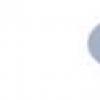Kalkulační list zup 3.0
Dnes dokončuji sérii článků věnovaných přehledu hlavních vlastností softwarového produktu. V minulé publikaci jsem poznamenal, že tvorba regulovaného výkaznictví je jedním z hlavních úkolů účetnictví. Neméně důležitým úkolem je ale generování reportů pro interní použití. Tyto zprávy zahrnují především:
- výplatní pásky,
- formuláře pracovních výkazů,
- formuláře výplatních pásek,
- souhrn naběhlých mezd.
A samozřejmě, 1C ZUP poskytuje příležitosti pro generování těchto zpráv. Kromě toho má softwarový produkt velké množství dalších užitečných zpráv a tištěných formulářů:
- analýza časově rozlišených daní a příspěvků (PFR, daň z příjmu fyzických osob, fond sociálního pojištění),
- promítnutí mezd do účetnictví,
- tištěný formulář pracovní smlouvy,
- formuláře příkazů k přijetí, přesunu personálu a propuštění,
- formulář objednávky dovolené.
Toto nejsou všechny zprávy a formuláře prezentované v programu. Nemá smysl uvádět v této publikaci všechny možné zprávy, protože má přehledový charakter. Toto téma je však velmi rozsáhlé a ve svých budoucích materiálech se k němu ještě vícekrát vrátím.
Připomínám, že toto je sedmý a závěrečný díl ze série přehledových článků o programu 1C ZUP. Níže jsou uvedeny odkazy na předchozí materiály:
Platové listy
✅
✅
✅
Většina středních a velkých organizací poskytuje svým zaměstnancům výplatní pásky obsahující jejich měsíční mzdy. V 1C ZUP je k tomuto účelu stejnojmenná specializovaná zpráva. Najdete ho na záložce „Mzdy“ v sekci „Přehledy“.
Při generování výplatních pásek můžete provést následující výběry (filtry):
- Období – měsíc časového rozlišení. Zpravidla je potřeba tisknout listy za určitý měsíc, proto je toto pole ve většině případů vyplněno;
- Výběr podle divize – pro vybranou divizi je možné vygenerovat report;
- Výběr podle zaměstnance – podle toho můžete vybrat určité zaměstnance.
Vzhled výplatní pásky v 1s zup můžete vidět na obrázku:

Zpráva obsahuje informace o časově rozlišených a zadržených částkách s podrobnostmi podle typu časového rozlišení a srážkové daně, informace o srážkách daně z příjmu fyzických osob, výši dluhu podniku nebo zaměstnance, pokud existuje, a další informace, to bylo hlavní.
✅ Seminář „Lifehacks pro 1C ZUP 3.1“
Analýza 15 životních hacků pro účetnictví v 1C ZUP 3.1:
✅ KONTROLNÍ SEZNAM pro kontrolu výpočtu mezd v 1C ZUP 3.1
VIDEO - měsíční samokontrola účetnictví:
✅ Výpočet mezd v 1C ZUP 3.1
Pokyny krok za krokem pro začátečníky:
Program má také přístup k tzv. „provozní“ výplatní pásce. Lze jej otevřít přímo v dokumentu "Mzdy pro zaměstnance organizace"(více o mzdách). Tato výplatní páska odráží přírůstky a srážky aktuálního dokladu „Mzdy“, i když nebyl zaúčtován. Do listu se promítají i údaje dalších dokladů pro výpočet mezd za stejný měsíc časového rozlišení, tyto doklady je však nutné zaúčtovat. Chcete-li list otevřít, musíte kliknout na odkaz v dokumentu „Mzdy“ vpravo dole "Ukázat výplatní pásku". Za zmínku také stojí, že data budou generována pro zaměstnance, který je aktuálně zvýrazněn ve formuláři dokumentu.

Tento list poskytuje v podstatě stejné informace jako první zpráva, ale obvykle se používá spíše k prohlížení než k tisku.
Formuláře časového rozvrhu
Přehled má následující výběry (filtry):
- Období, pro které je časový rozvrh potřeba;
- Organizace;
- Režim – dva režimy: „časový výkaz“ se vyplňuje automaticky a „formulář“ - takže si můžete vytisknout prázdný formulář se všemi pracujícími zaměstnanci (užitečný nápad);
- Výběr zaměstnancem.

Platové formuláře
✅ Seminář „Lifehacks pro 1C ZUP 3.1“
Analýza 15 životních hacků pro účetnictví v 1C ZUP 3.1:
✅ KONTROLNÍ SEZNAM pro kontrolu výpočtu mezd v 1C ZUP 3.1
VIDEO - měsíční samokontrola účetnictví:
✅ Výpočet mezd v 1C ZUP 3.1
Pokyny krok za krokem pro začátečníky:
"Mzdy organizací" je hlášení, které není regulováno, např. vysvědčení. Je však populární v mnoha organizacích a podnicích. Tato sestava nabízí údaje o časově rozlišených a zadržených částkách podle typu časového rozlišení a srážek podle zaměstnance a oddělení. Nabízí stejné výběry (filtry) jako v předchozích přehledech.

Přehled poplatků
"Přehled naběhlých mezd"— zprávu, která poskytuje souhrnné (bez upřesnění podle zaměstnance) údaje o časově rozlišených a zadržených částkách podle typu časového rozlišení a srážek, jakož i o vyplacených částkách a zůstatcích na začátku a na konci měsíce. Jako další informace můžete do zprávy zahrnout informace o zaplacených a odpracovaných dnech a hodinách. Tato sestava je dostupná na záložce „Výpočet mezd“ na ploše programu.

Analýza časově rozlišených daní a příspěvků
Tento přehled je dostupný na záložce „Daně“ na ploše programu. Sestava je užitečná pro analýzu výpočtu pojistného a daně z příjmu fyzických osob (další informace o vlastnostech účtování pojistného naleznete v článku: 4. část: Výpočet a platba pojistného. Podrobný popis všech etapy výpočtu mzdy). Zpráva má několik možností, které nakonfigurovali vývojáři 1C:
- slevy na dani z příjmu fyzických osob,
- Daň z příjmů fyzických osob,
- Dávky - informace o dávkách vyplácených na náklady Fondu sociálního pojištění,
- Penzijní fond, příspěvky pro zaměstnance v předčasném důchodu,
- FSS a MHIF,
- FSS NS.
Nebudu se rozepisovat o každé možnosti. Ty nejoblíbenější představím na screenshotech.
Analýza příspěvků do ruského penzijního fondu.

Analýza odvodů do Fondu sociálního pojištění a Fondu povinného zdravotního pojištění.

Analýza odvodů do Fondu sociálního pojištění pro případ úrazu.

Analýza daně z příjmů fyzických osob.

Promítnutí mezd v účetnictví
Tato sestava je generována na základě výsledků vyplňování a vedení stejnojmenného dokumentu „Odraz mezd v regulovaném účetnictví“. Informace o tom, proč a jak pracovat s tímto dokumentem, naleznete v materiálu: . Sestava je přístupná na záložce „Účetnictví“ na ploše programu v sekci sestav. Vzhled sestavy můžete vidět na obrázku:

To byly hlavní zprávy a tištěné formuláře prezentované v programu "1C: Platy a personální management", ale ne všechny. Některé jsem uvedl na začátku článku. Program na platformě 1C má také dostatek příležitostí pro flexibilní konfiguraci každé z těchto sestav. Stojí za zmínku, že v 1C existuje něco jako externí tištěné formuláře a sestavy, s jejichž pomocí můžete bezbolestně implementovat sestavy třetích stran a tištěné formuláře pro standardní konfiguraci. Ale téma je na jiné články, ale to je pro dnešek vše. A série článků o základních možnostech softwarového produktu "1C: Platy a personální management" došlo ke konci.
To je pro dnešek vše! Jsem rád, že čteš můj blog. Brzy přibudou nové zajímavé materiály.
Chcete-li se o nových publikacích dozvědět jako první, přihlaste se k odběru aktualizací mého blogu:
Na základě četných požadavků odborníků, kteří vedou záznamy o personálu a mzdách v konfiguraci 1C 8.3 ZUP 3.0, bylo s vydáním 3.0.23 možné generovat výplatní pásku v 1C nejen pro jednotlivce, ale také pro zaměstnance jako celek. To je výhodné, když stejná osoba pracuje na několika pozicích v organizaci. Byl například přijat na hlavní pozici a pracuje na poloviční úvazek v jiné.
Nyní to můžete vidět na jedné výplatní pásce:
Výplatní pásku lze v programu vytisknout dvěma způsoby:
- přímé volání požadované zprávy;
- z dokumentu“.
Začněme se na ně dívat popořadě.
Zpráva 1C „Výpočetní list“
Kupodivu (i přes přítomnost nabídky „Hlášení, Nápověda“) se zpráva nachází v nabídce „Hlavní“. Dále klikněte na odkaz „Výkazy platů“. Otevře se okno s výběrem přehledů:
Získejte 267 videolekcí na 1C zdarma:

Dřívější „Výplatní list“ zůstal také pod názvem „Výplatní páska s rozdělením podle pracovišť“.
Byl tu ještě jeden příjemný okamžik. Nyní můžete organizovat distribuci platebních složenek. To provedete kliknutím na tlačítko „Více“:
Podívejme se podrobně na to, jak se operace s exekučními příkazy odrážejí v programu 8.3. Aby bylo účetnictví správné, musíte provést správná nastavení. Otevřete záložku „Administrace“, přejděte na „Nastavení účetnictví“ a poté na „Nastavení platů“.
Zde je potřeba zkontrolovat (případně aktivovat), zda program vede evidenci nemocenské, dovolených a jednatelských dokladů.
Poté přejděte na kartu „Platy a personál“ v části „Adresáře a nastavení“ a najděte položku „Srážky“.
Zde je nutné vytvořit nový typ „Odměna plátce“, protože bude prováděna srážka ze mzdy. Pohled vytváříme ručně.
vyplňte pole „Jméno“ podle vlastního uvážení;
Podle dokumentu „Exekuční příkaz“ v programu 1C je z platu zaměstnance přiřazena srážka. Nachází se v časopise „Seznamy vedoucích pracovníků“ (záložka „Platy a personál“ sekce „Platy“).
Zvažme vyplnění dokumentu:
organizace – uveďte požadovanou;
zaměstnanec – výběr z adresáře;
příjemce – fyzická osoba nebo organizace, pro kterou je vytvořena nová karta;
podržet – uveďte datum, od kterého bude pozastavení zahájeno;
způsob výpočtu - uveden na základě exekučního titulu.
Dokument „Exekuční příkaz“ neobsahuje položku, která by odrážela odměnu vyplácejícího agenta, takže ji bude nutné přidat do dokladu „Mzdy“ ručně. Také exekuční titul nelze vytisknout a negeneruje pohyby podle registrů.
Nyní se podívejme na návrh dokumentu „Mzdy“. Pomocí funkce „Vyplnit“ se v tabulkové části objeví seznam zaměstnanců. Pro zobrazení údajů o srážkách je potřeba přejít na stejnojmennou záložku. Sloupce je nutné vyplnit podle údajů z exekučního titulu. Zde musíte také ručně „Přidat“ zaměstnance, uvést „Odměna platebního agenta“ ve sloupci „Udržení“ a zadat částku do sloupce „Výsledek“:
Po zaúčtování dokladu můžete zkontrolovat vygenerované transakce.
Srážka na základě exekučního titulu se promítla do kreditního účtu 76.41 „Zúčtování na základě exekučních titulů zaměstnanců“. Odměna platebního agenta je na kreditu 76,49 „Výpočty pro další srážky z platů zaměstnanců“. V tomto případě oba záznamy odrážejí pohyb na debetním účtu 70.
Při pobírání mzdy se zaměstnanec může seznámit se svými srážkami, výplatní páska bude obsahovat záznam o všech srážkách:
Srážky na základě exekučního titulu jsou uvedeny obdobně jako ostatní srážky a výživné a jsou v programu zohledněny standardními dokumenty „Platební příkaz“ a „Odpis z běžného účtu“.
Při výplatě mzdy musí zaměstnavatel každému zaměstnanci oznámit její složky, výši srážek a také celkovou částku k výplatě. Neexistuje žádná regulovaná forma výplatní pásky. Schvaluje se na příkaz zaměstnavatele s přihlédnutím ke stanovisku zastupitelského orgánu zaměstnanců (například odborové organizace). EOdborníci 1C říkajíJak vytvořit výplatní pásku zaměstnance v programu 1C: Platy a personální management 8, vydání 3.
Vystavení výplatní pásky
V souladu s článkem 136 zákoníku práce Ruské federace je zaměstnavatel povinen při vyplácení mezd písemně informovat každého zaměstnance:
- o složkách mzdy, které mu náleží za rozhodné období;
- o výši dalších částek, které mu narostly (včetně peněžní náhrady za porušení stanovené lhůty pro výplatu mzdy, dovolené, propuštění a (nebo) jiných plateb, které zaměstnanci dluží zaměstnavatel);
- o částkách a důvodech provedených srážek;
- o celkové částce peněz, která má být zaplacena.
Nebyla zavedena jednotná forma výplatní pásky. Forma výplatní pásky se schvaluje na příkaz zaměstnavatele s přihlédnutím ke stanovisku zastupitelského orgánu zaměstnanců (například odborové organizace) způsobem stanoveným v článku 372 zákoníku práce Ruské federace (část 2 článku 136 zákoníku práce Ruské federace, bod 3 dopisu Rostruda ze dne 8.12.2008 č. 2742-6-1). List se předkládá v papírové nebo elektronické podobě (dopis Ministerstva práce Ruska ze dne 21. 2. 2017 č. 14-1/OOG-1560). Vydává se nebo zasílá se souhlasem zaměstnance osobně příjemci (bez přístupu neoprávněných osob).
Výplatní pásky se podle zákona vydávají při výplatě mezd a výplaty se vyplácejí dvakrát měsíčně. Zaměstnanec odjíždějící na dovolenou je také placen. Dopis Rostrud ze dne 24. prosince 2007 č. 5277-6-1 uvádí, že složenky stačí vystavit až při výplatě druhé části mzdy (obvykle na konci měsíce), a to i zaměstnancům, kteří odešli na dovolené. Složenky budou obsahovat informace o celkové částce peněz, které mají být zaplaceny.
Pokud dá zaměstnanec výpověď, musí být v den výpovědi vystavena výplatní páska. I přesto, že zákon nepočítá s potvrzením vystavení výplatních pásek zaměstnancům, je to nezbytné pro potvrzení skutečnosti, že zaměstnanci byli upozorněni při kontrolách různých úřadů i při soudních řízeních. To lze provést různými způsoby. Vytvořte si například deník pro vystavování výplatních pásek nebo přidejte na samotný výplatní pásek další řádek, kam se budou zaměstnanci podepisovat.
Výplatní lístek v „1C:ZUP 8“ (ed. 3)
Na základě časového rozlišení, srážek, plateb evidovaných v programu můžete vygenerovat výplatní pásku, která se sestavuje pomocí sestav Výplatní lístek nebo (Obr. 1). Reporty se liší výstupem informací pro zaměstnance pracující v organizaci současně na jejich hlavním pracovišti a na interní částečný úvazek:
- ve zprávě Výplatní lístek- zobrazuje se jedna rámcová výplatní páska se všemi časovými rozlišeními a srážkami zaměstnance na hlavním pracovišti a u interních zkrácených úvazků (obr. 2);
- ve zprávě Výplatní páska rozdělená podle zaměstnání- několik výplatních pásek: samostatná výplatní páska pro hlavní pracoviště a samostatná pro práci na částečný úvazek.

Rýže. 1

Rýže. 2
Formace výplatní páska pochází ze sekce Plat - Přehledy platů - Výplatní páska nebo oddíl Hlavní - Přehledy platů - Výplatní páska.
V terénu Doba je uvedeno období, za které je nutné generovat report (obr. 1). Dále byste měli nastavit příznak Organizace a vyberte organizaci, pro kterou chcete vygenerovat výplatní pásku.
Vlajka Rozdělit podle oddělení nastavit, zda je nutné zobrazit sestavu v členění podle oddělení. Poté byste měli kliknout na tlačítko Formulář. Pokud je potřeba vygenerovat list pro konkrétního zaměstnance nebo skupinu zaměstnanců, nastavte příznak Zaměstnanec, a požadovaný zaměstnanec (zaměstnanci) je vybrán ze seznamu.
Požadovaný přehled se vybere pomocí tlačítka Vyberte jiný přehled nebo uložte nový (Výplatní lístek nebo Výplatní páska rozdělená podle zaměstnání) (Obr. 1). Ve výchozím nastavení se pro všechny pracovní pozice zaměstnanců zobrazuje jedna obecná výplatní páska.
V důsledku toho se vygeneruje kalkulační list (listy) (obr. 2). V horní části tištěné formy výplatní pásky jsou uvedeny: název organizace; pododdělení; na jaký měsíc je list? pro jakou organizaci; CELÉ JMÉNO. zaměstnanec; jeho osobní číslo; pracovní pozice; plat. V terénu K výplatě uvádí celkovou částku, která má být zaměstnanci vyplacena.
Tabulková část zprávy se skládá z několika částí. V kapitole Naběhlé Celková výše poplatků a jejich seznam jsou uvedeny:
V kapitole Držený Celková výše srážek a jejich seznam jsou uvedeny:
V kapitole Zaplaceno Je uvedena celková výše plateb a jejich seznam s přihlédnutím ke všem srážkám. Při nastavení příznaku jsou uvedeny i detaily plateb podle výpisů Detail plateb podle výpisů(knoflík Nastavení).
V programu 1C:ZUP 8, vydání 3, můžete platby v přehledech zohlednit nikoli podle měsíce, za který byly provedeny, ale podle data platby. Ve tvaru Další nastavení(kapitola Nastavení - Další nastavení) ve výchozím nastavení je přepínač nastaven do polohy Podle měsíce výpočtu mzdy. Pokud tedy byla mzda za březen vyplacena 4. 5. 2018, pak bude tato výplata zohledněna ve výplatní pásce za březen (obr. 2). Pokud nastavíte přepínač do polohy Podle účetních údajů, pak bude výplata březnové mzdy zohledněna v dubnové složence.
Do polí se automaticky promítne zbývající dluh zaměstnavatele vůči zaměstnanci na začátku a konci Podnikový dluh na začátku A Podnikový dluh na konci. Pokud zaměstnanec dluží zaměstnavateli, zobrazí se pole Dluh zaměstnance na začátku A Dluh zaměstnance na konci.
V terénu Příspěvky na pojištění do Penzijního fondu je uveden údaj o vzniklém pojistném zaměstnance na povinné důchodové pojištění za daný měsíc. Toto pole se objeví, pokud je nastaven příznak Zobrazení informací o naběhlých příspěvcích do Penzijního fondu(knoflík Nastavení).
V poli je uvedena výše zdanitelných příjmů od začátku roku Celkový zdanitelný příjem. Také, pokud existují odpočty, jsou uvedeny odeslané daňové odpočty za měsíc (když je zaškrtnuto příznak Popište specifika výpočtu daně z příjmů fyzických osob tlačítkem Nastavení).
Tlačítkem Tisk výsledku zprávy Z této sestavy můžete tisknout výplatní pásky a také vytvářet výplatní pásky.
Program "1C: Platové a personální řízení 8" vydání 3 vám umožňuje zobrazit na výplatní pásce vaše celé jméno. zaměstnance s přihlédnutím k jejich změnám. Zaměstnanec si například v dubnu 2018 změnil příjmení. Pokud generujete výplatní pásky za období před změnou příjmení, budou standardně obsahovat nové příjmení.
Aby se tato situace změnila, v sekci Administrace - Tisknutelné formuláře, sestav a zpracování - Layouty tiskových formulářů měli byste najít rozložení Výplatní páska (přizpůsobitelná). Po otevření rozložení byste měli nastavit přepínač do polohy K prohlížení a úpravám. Poté musíte změnit rozložení.
Pomocí tohoto rozložení můžete navíc na výplatní pásce vytvořit sloupec pro podpis zaměstnance potvrzující přijetí tohoto dokumentu. Chcete-li to provést, přidejte do rozvržení nápis „Přijat list“. Vyberte oblast vloženého textu a kliknutím pravým tlačítkem vyberte příkaz Spojit a poté stiskněte tlačítko Zapsat a zavřít.
Ve zprávě Výplatní lístek měli byste otevřít nastavení v rozšířeném režimu na kartě Struktura, najděte seskupení Zaměstnanec, Pozice na konci období, přidejte k němu pole Celé jméno a stiskněte tlačítka Dokončete úpravy A Zavřít a formovat.
V důsledku toho budou generovány výplatní pásky se starými a novými jmény a bude zde také místo pro podpis zaměstnance. Pro uložení upravené sestavy klikněte na tlačítko Vyberte jinou možnost sestavy nebo uložte novou – možnost Uložit sestavu. Tím se otevře speciální formulář Ukládání varianty sestavy, v terénu název je uveden nový název zprávy. Chcete-li přehled zpřístupnit všem uživatelům, musíte kliknout na tlačítko Všichni uživatelé a na tlačítku Uložit.
Z dokladu si můžete vygenerovat i tištěnou podobu výplatní pásky Výpočet mezd a odvodů(kapitola Mzda - Mzdy a odvody).